Jak sprawdzić urządzenia w sieci lokalnej w OC Windows i macOS
Żeby sprawdzić które urządzenia są podłączone do sieci lokalnej przez Ethernet lub przez Wi-Fi, użyj narzędzia IP Scanner.
To narzędzie pokazuje listę z IP-adresami oraz MAC-adresami każdego urządzenia, dodatkowo umożliwia pingować urządzenie, żeby sprawdzić jego dostępność w sieci. Ten sposób jest szybszy i wygodniejszy, niż sprawdzanie urządzeń w internetowym interfejsie routera:
Żeby sprawdzić urządzenie w sieci lokalnej w OC Windows
- Pobierz Advanced IP Scanner.
- Uruchom narzędzie.
- Wybierz Uruchom i naciśnij Dalej, żeby skorzystać z narzędzia bez instalowania.
4. Naciśnij Skanuj.
5. Poczekaj aż się skończy skanowanie.
6. Prawym przyciskiem myszy naciśnij na urządzenie, które chcesz sprawdzić oraz otwórz Narzędzia → Ping.
7. Zobacz wynik sprawdzania urządzenia po IP-adresie.
Żeby sprawdzić urządzenie w sieci lokalnej w macOS
1. Pobierz IP Scanner z Apple Store.
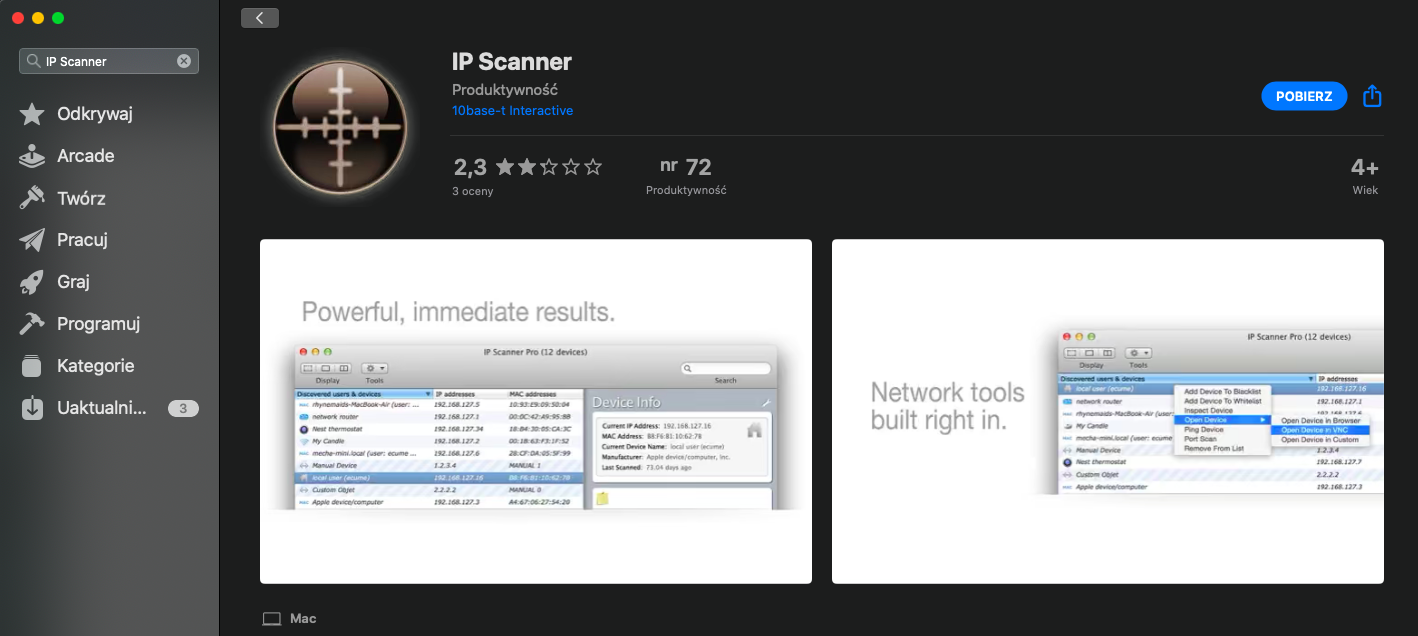
2. Uruchom narzędzie, — skanowanie urządzeń zacznie się automatycznie.
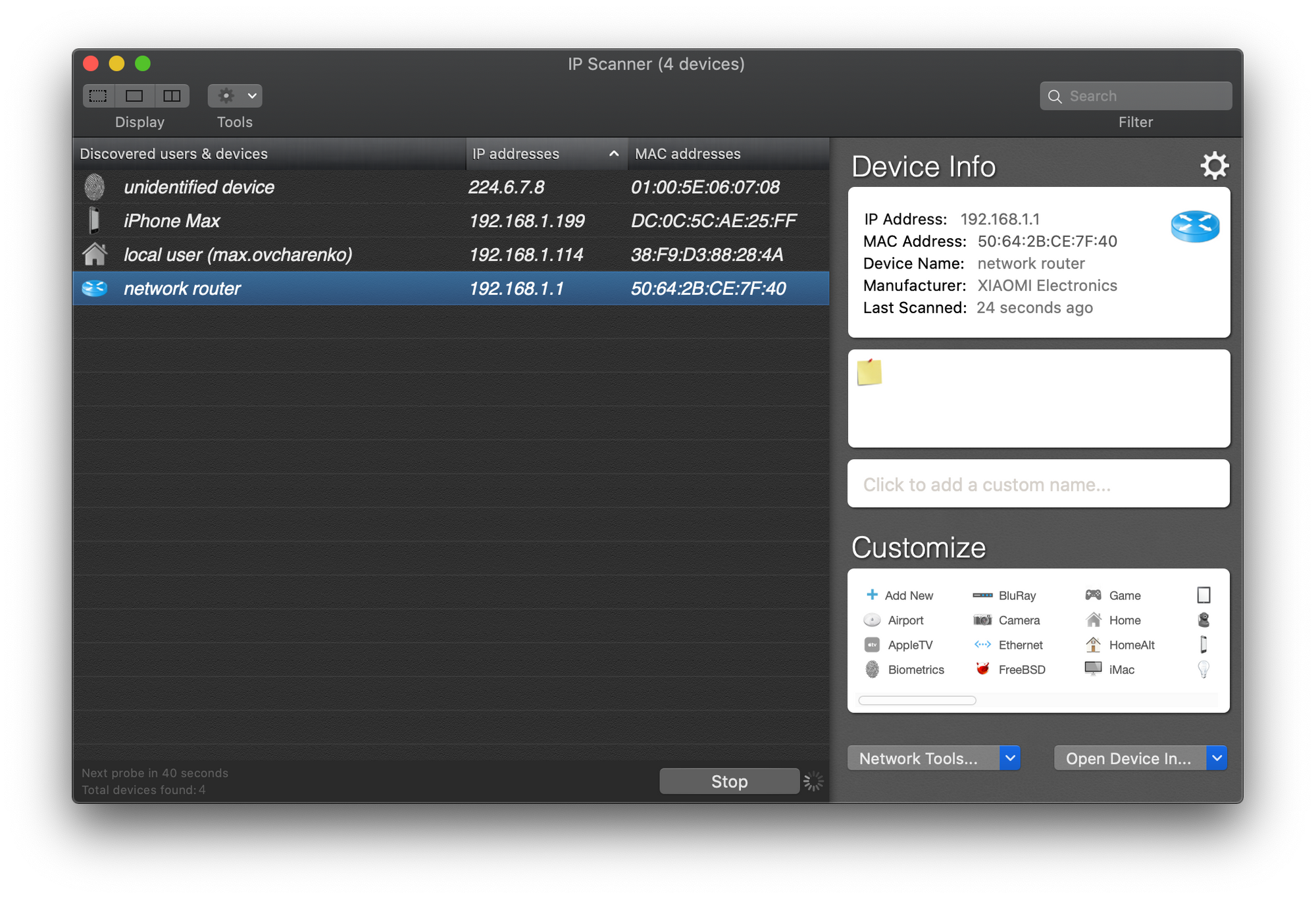
💡 Żeby zrobić skanowanie ponownie, naciśnij Stop i Rescan.
3. Kliknij dwa razy na urządzenie, które chcesz sprawdzić.
4. Naciśnij Ping Device.
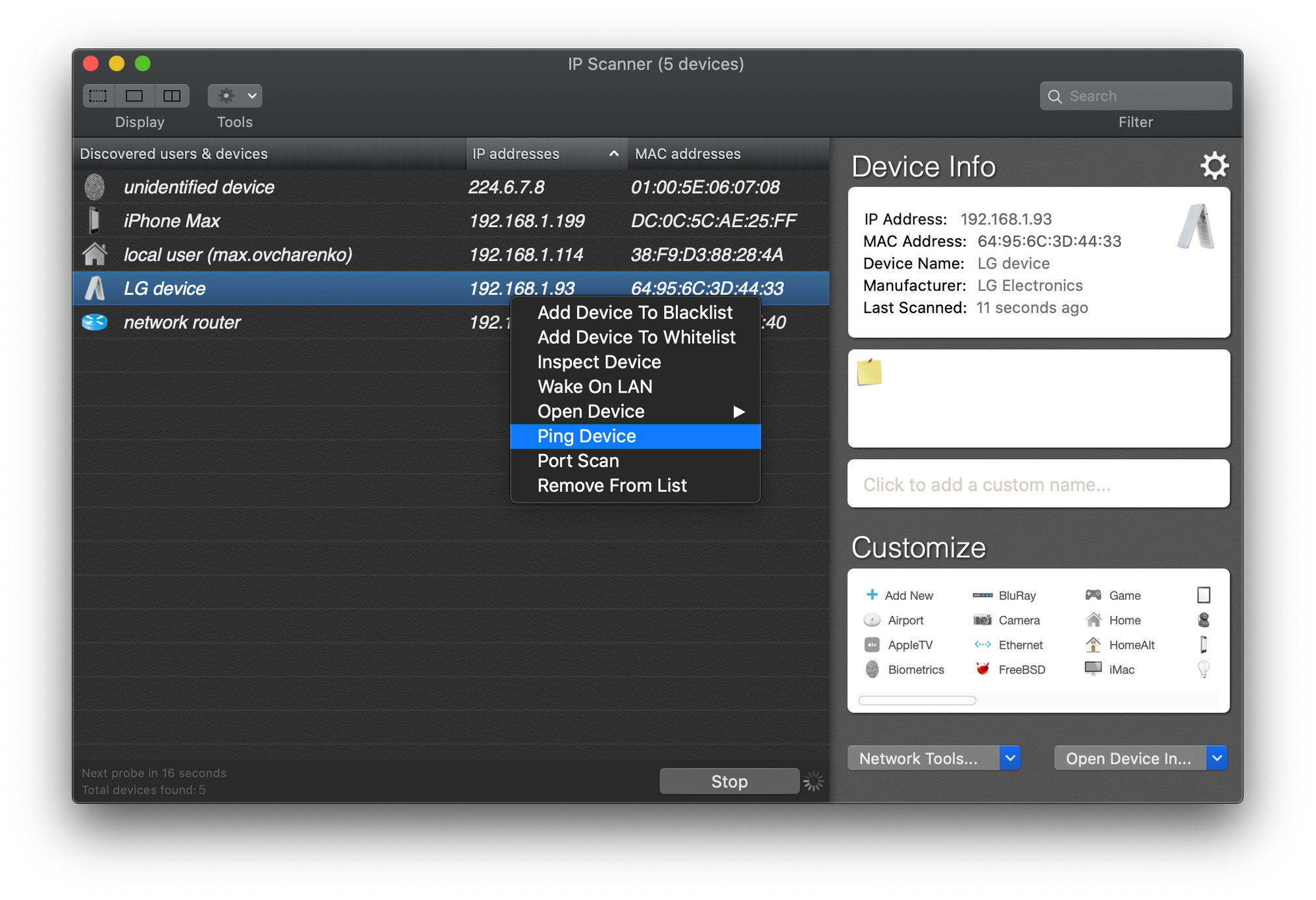
5. Zobacz wyniki sprawdzania w zakładce ping status. Wynik success oznacza, że urządzenie jest włączone i dostępne w sieci lokalnej.
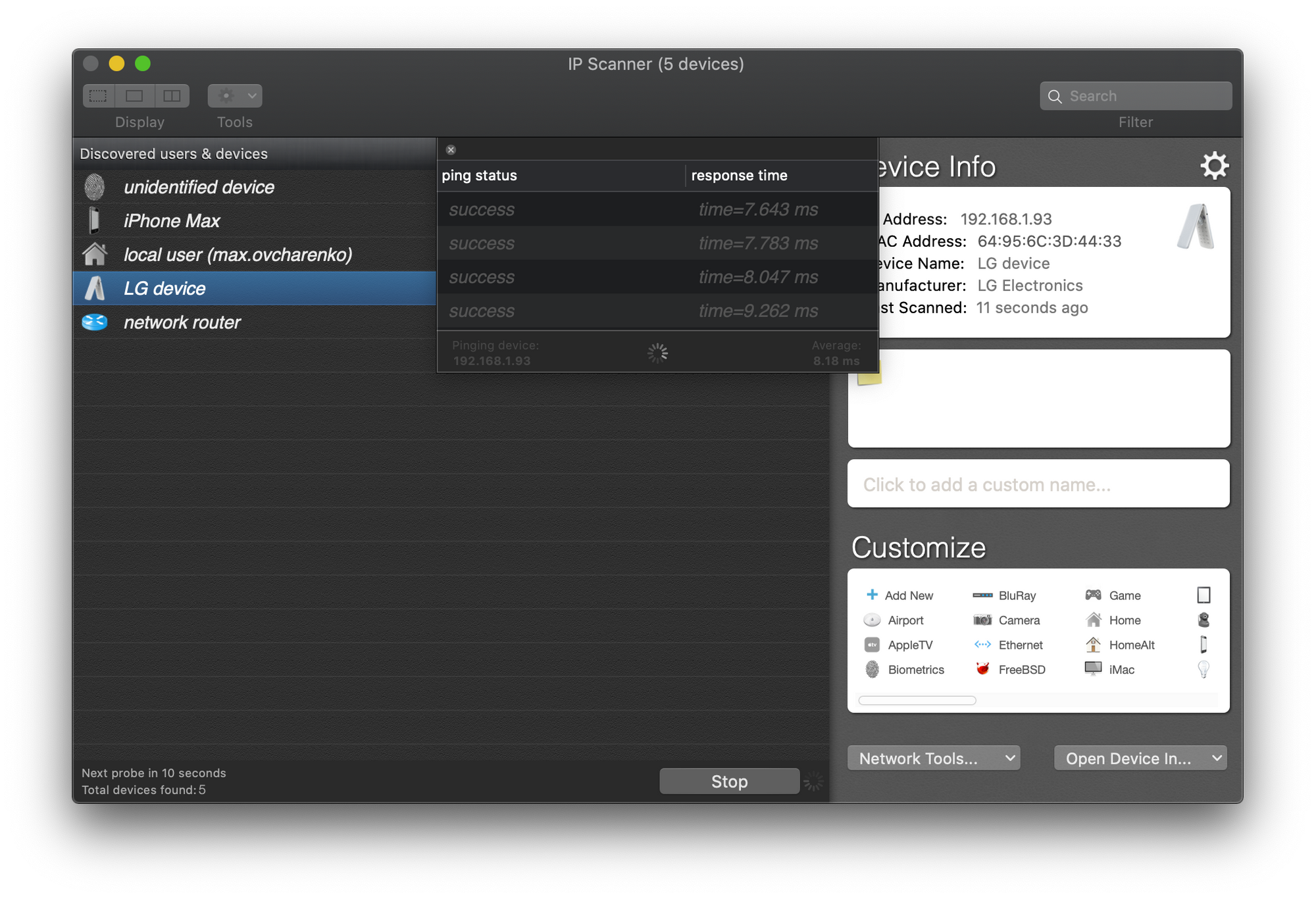
☝️ Narzędzie dla macOS wyświetla tylko 8 pierwszych znalezionych urządzeń. Żeby zobaczyć wszystkie urządzenia, kup wersję Pro.